خوش آموز درخت تو گر بار دانش بگیرد، به زیر آوری چرخ نیلوفری را
مخفی کردن و نمایش فایل های مخفی در اوبونتو

اگر سیستمی دارید که شما و یک یا چند نفر دیگر بصورت مشترک از آن استفاده می کنید، فارق از اینکه چه سیستم عاملی روی آن نصب کرده اید، بسیار مهم است که حریم خصوصی خود را حفظ کنید و بتوانید اطلاعات شخصی خود را که در آن سیستم ذخیره کرده اید را مخفی کنید. وقتی چیزی را مخفی می کنید به طور پیش فرض در ترمینال یا File manager آن محتویات فهرست نخواهد شد. ترفندی که در اینجا برای مخفی کردن فایلهایتان وجود دارد، اضافه کردن یک نقطه در ابتدای نام فایل است. همه این فایلها توسط اوبونتو مخفی در نظر گرفته میشوند.

در این مطلب به شما نشان خواهیم داد که با کمک ترمینال همچنین GUI فایل های خود را پنهان کنید.
در اینجا مثلا فایلی با نام PrivateFile را مخفی خواهم کرد. وقتی محتویات فولدر Home خودم را لیست می کنم، می توانم فایل مذکور را به صورت زیر ببینم:

برای مخفی کردن یک فایل، باید قبل از نام آن یک نقطه "." اضافه کنید. ما از دستور mv اوبونتو برای تغییر نام فایل بصورت زیر استفاده خواهیم کرد.
مقال کاربردی آن در سناریوی خودم، بصورت زیر است:

اکنون فایل PrivateFile واقعا مخفی و پنهان است. اگر دوباره با کمک دستور ls محتویات فولدر Home خود را فهرست کنم، همانطور که در بالا نشان داده شده است، فایل مخفی شده در لیست فهرست نخواهد شد.
نکته: اگر میخواهید همه فایلهای یک فولدر، از جمله فایلهای پنهان را فهرست کنید، میتوانید از سوئیج -al با دستور ls به صورت زیر استفاده کنید:
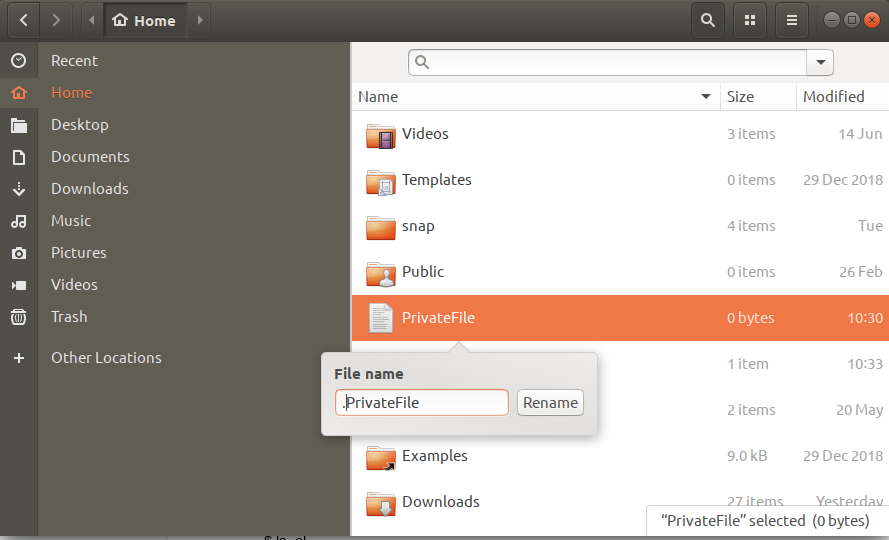
نکته: دو راه وجود دارد که از طریق آنها می توانید فایل ها و فولدر های مخفی را در فایل منیجر اوبونتو مشاهده کنید:
ساده ترین راه برای مشاهده محتوای مخفی استفاده از کلیدهای ترکیبی Ctrl+H البته در حالی که File Manager باز باشد.
روش دوم این است که در گوشه بالای سمت راست روی دکمه همبرگری یا سه خطی کلیک کرده و منوی موجود گزینه Show Hidden Files را تیک بزنید.
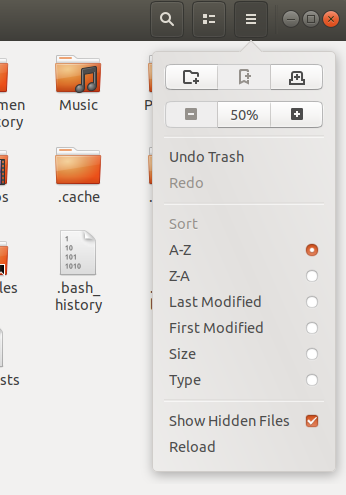

در این مطلب به شما نشان خواهیم داد که با کمک ترمینال همچنین GUI فایل های خود را پنهان کنید.
Hide a File/Folder on the Command Line
برای شروع کار Terminal را باز کنید.در اینجا مثلا فایلی با نام PrivateFile را مخفی خواهم کرد. وقتی محتویات فولدر Home خودم را لیست می کنم، می توانم فایل مذکور را به صورت زیر ببینم:

برای مخفی کردن یک فایل، باید قبل از نام آن یک نقطه "." اضافه کنید. ما از دستور mv اوبونتو برای تغییر نام فایل بصورت زیر استفاده خواهیم کرد.
mv filename .filename
مقال کاربردی آن در سناریوی خودم، بصورت زیر است:
mv PrivateFile .PrivateFile

اکنون فایل PrivateFile واقعا مخفی و پنهان است. اگر دوباره با کمک دستور ls محتویات فولدر Home خود را فهرست کنم، همانطور که در بالا نشان داده شده است، فایل مخفی شده در لیست فهرست نخواهد شد.
نکته: اگر میخواهید همه فایلهای یک فولدر، از جمله فایلهای پنهان را فهرست کنید، میتوانید از سوئیج -al با دستور ls به صورت زیر استفاده کنید:
Hide a File/Folder using the Ubuntu GUI
در این روش File Manager که در اوبونتو بصورت پیشفرض Nautilus است را باز کنید. به طور پیش فرض اوبونتو هیچ فایل و فولدر پنهانی را نمایش نمی دهد. در واقع اینها فایل هایی هستند که با . شروع می شوند. برای مخفی کردن یک فایل، روی آن کلیک راست کرده و گزینه Rename را انتخاب کنید. سپس . را به ابتدای نام اضافه کرده و دکمه rename را بزنید.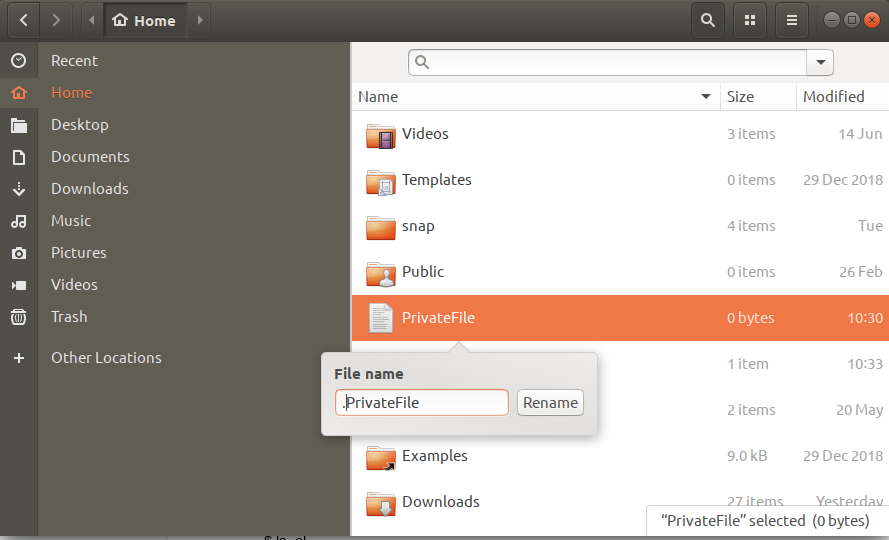
نکته: دو راه وجود دارد که از طریق آنها می توانید فایل ها و فولدر های مخفی را در فایل منیجر اوبونتو مشاهده کنید:
ساده ترین راه برای مشاهده محتوای مخفی استفاده از کلیدهای ترکیبی Ctrl+H البته در حالی که File Manager باز باشد.
روش دوم این است که در گوشه بالای سمت راست روی دکمه همبرگری یا سه خطی کلیک کرده و منوی موجود گزینه Show Hidden Files را تیک بزنید.
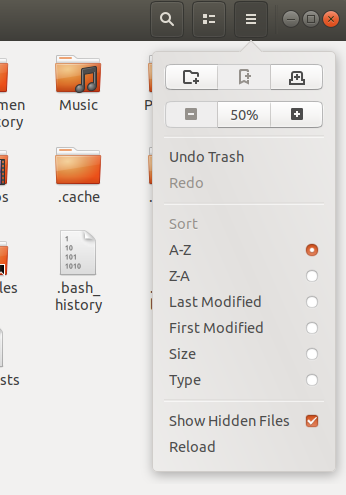





نمایش دیدگاه ها (0 دیدگاه)
دیدگاه خود را ثبت کنید: